在当今高度互联的世界中,网络连接的稳定性对我们的工作和生活至关重要。然而,网关断网是时常发生的网络问题之一,它会导致无法上网,影响日常的网络使用。对于网关断网,本文将详细介绍网关断网后使用方法和设置步骤,帮助您快速解决这一问题。
一、什么是网关
在深入了解网关断网的解决方法前,先来简单理解一下什么是网关。网关(Gateway)是连接两个或多个网络的设备,可以将不同网络的数据包转发到正确的目的地。在家庭或办公网络中,路由器通常充当网关的角色,它负责将内部网络与外部互联网连接起来。
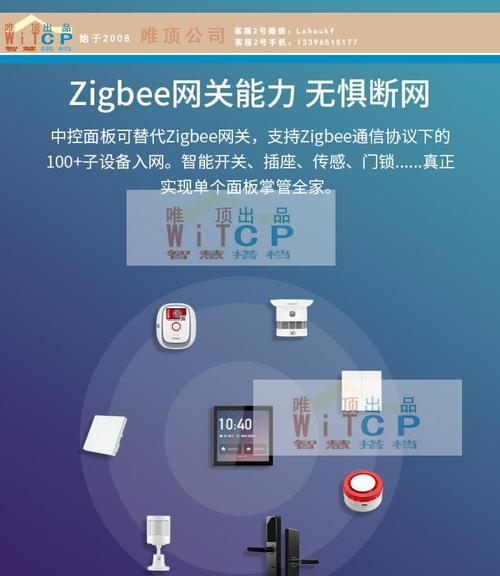
二、网关断网的原因
网关断网可能由多种原因引起,比如:
网络线路故障;
互联网服务提供商(ISP)的问题;
路由器或网关设备故障;
配置错误。
了解断网的原因有助于我们更准确地定位问题,并采取有效的解决措施。
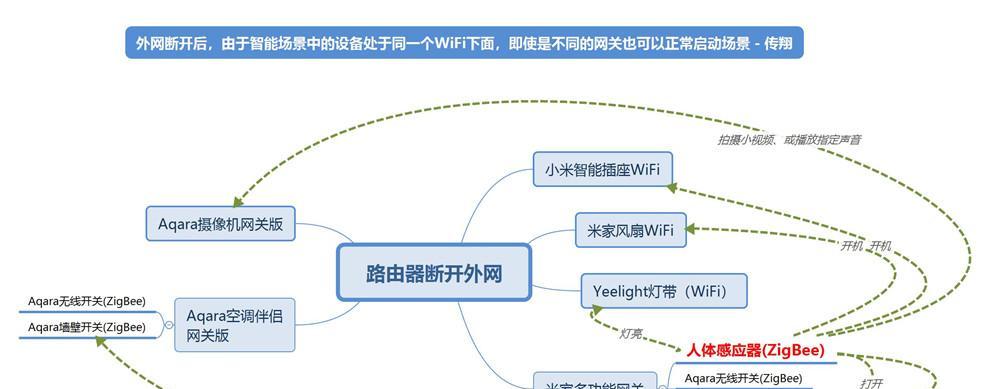
三、网关断网后的检查方法
在采取具体操作前,首先要确定是网关本身还是其他因素导致的问题。以下是一些基本的检查方法:
1.检查其他设备:确认是否只有单个设备无法上网,如果是这样,可能是设备本身的问题;
2.检查线路连接:查看网线、光纤等连接线路是否有损坏或松动;
3.重启网关设备:有时候简单的重启路由器或网关设备就能解决问题;
4.检查ISP状态:访问ISP官方网站或直接联系客服,了解是否有区域性网络故障。
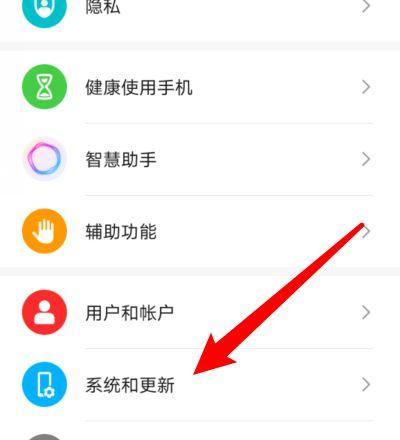
四、网关断网后设置步骤
一旦确定问题出在网关上,可以按照以下步骤尝试恢复网络连接:
步骤1:检查物理连接
确保所有的网线和电源线都连接正常,并没有损坏;
如果使用无线连接,请确保无线信号良好。
步骤2:重启网关设备
断开路由器或网关的电源;
等待10秒钟左右后重新插上电源并开启设备。
步骤3:检查网络设置
进入网关的管理界面。通常在浏览器中输入网关的IP地址(如192.168.1.1);
输入正确的用户名和密码登录管理界面;
检查WAN(外网)设置是否正确,包括上网账号、密码等。
步骤4:检查DHCP设置
确保DHCP服务已启用,这样网关才能自动为连接的设备分配IP地址;
如果有静态IP地址,确保设置正确。
步骤5:检查防火墙设置
检查网关设备的防火墙设置,确认没有过于严格的过滤规则阻止网络连接;
如果有防火墙软件运行在电脑上,同样需要检查其设置。
步骤6:尝试恢复出厂设置
如果以上步骤都无法解决问题,可以尝试将网关设备恢复到出厂设置;
注意,这将会清除所有自定义设置,请事先做好备份。
步骤7:更新固件
检查网关设备是否有固件更新,及时安装最新的固件可以解决已知的漏洞和性能问题。
步骤8:联系技术支持
如果以上步骤均无效,可能是设备硬件故障,此时应联系网关的生产商或销售商获取技术支持。
五、网关断网的预防措施
为了避免网关断网问题的发生,可以采取以下预防措施:
定期更新网关设备固件;
定期重启网关设备,有助于设备稳定运行;
遇到断网时,先检查外部因素,如电力供应、ISP状态等;
在家中或办公场所安装稳压器,避免电压波动损坏网关设备。
六、
网关断网后,通过仔细的检查和正确的设置步骤,大多数问题都能得到及时的解决。同时,采取适当的预防措施可以有效减少网关断网发生的概率。希望本文提供的详细指南能够帮助您在遇到网关断网时,快速诊断问题并成功恢复网络连接。如果您有更多关于网关和网络连接的问题,欢迎继续阅读我们的其他相关文章或咨询专业人士。
标签: #使用方法









